По мере работы в Jira вскоре возникнет необходимость назначать задачи на группу. К примеру, есть группа дежурных специалистов, у которых график работы сменный. А инициаторы создаваемых задач не знают, кто в какое время находится на дежурстве. Подобный функционал по умолчанию присутствует в таких продуктах как Naumen SD, BMC Remedy HD. Что касается JIRA, то такое не предусмотрено вообще. Это инструмент для индивидуальных назначений задач, т.е. нужно знать конкретно инициалы специалиста ответственного за решение и назначать задачи непосредственно на него. Но решение всегда есть. В этой инструкции мы его подробно рассмотрим и внедрим в проект.
Перейдем в Администрирование — Управление пользователями — Группы. Создадим группу и назовем ее Техподдержка.
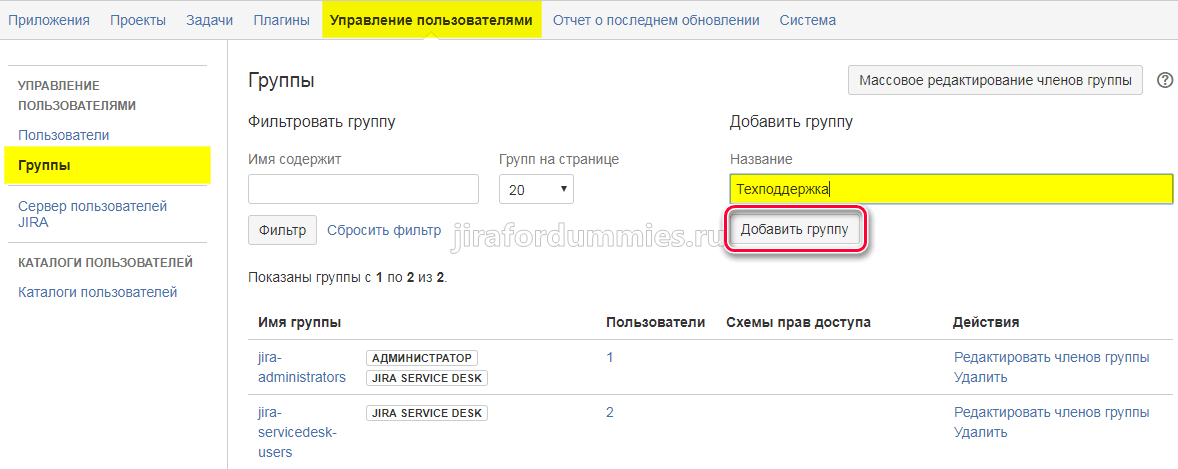
После создания группы нас перекинет в меню, где необходимо добавить в эту группу сотрудников техподдержки. Добавляем.
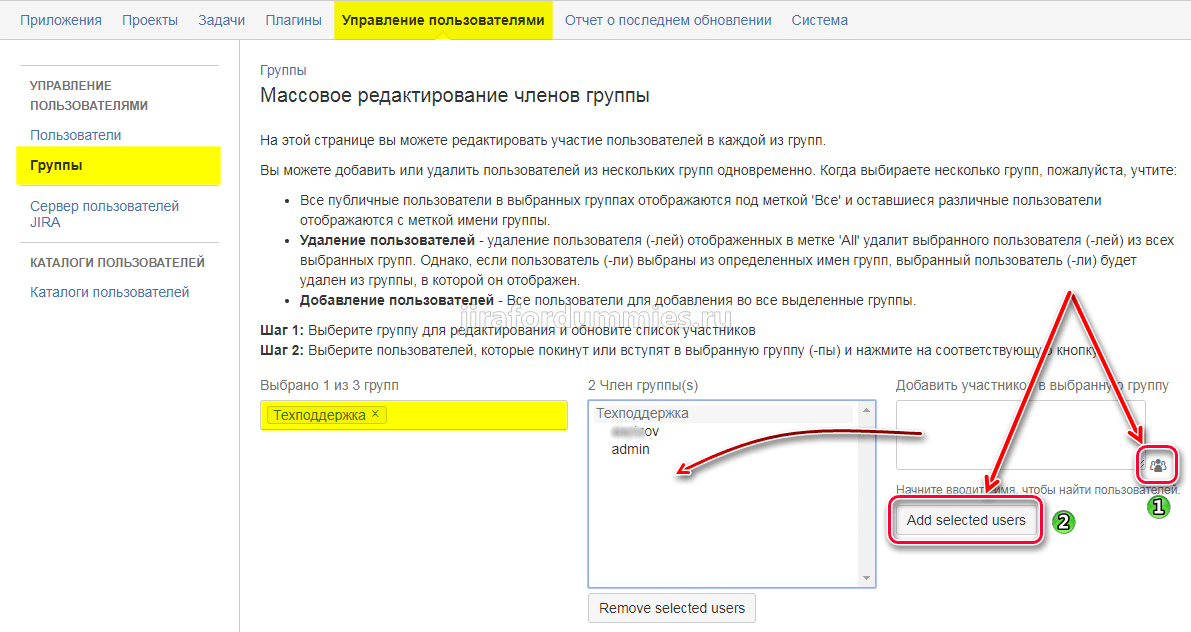
Переходим в Администрирование — Система — События. И создаем новое событие, к примеру, Задача назначена на Техподержку. Обязательно выбираем в качестве шаблона Issue Assigned(Задача назначена)
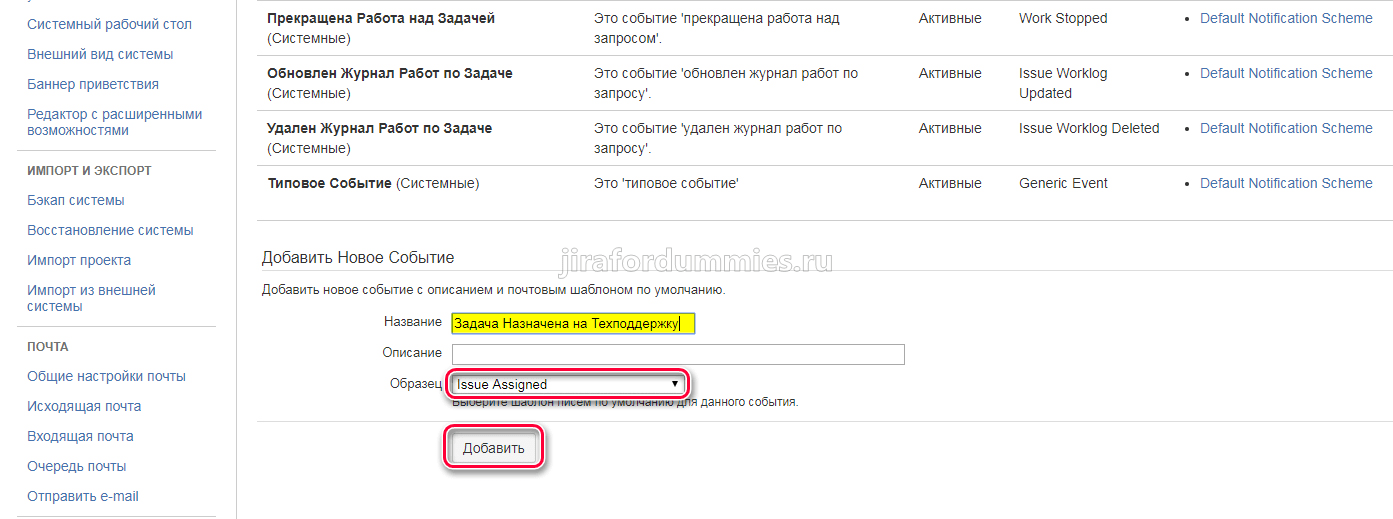
Переходим в Администрирование — Задачи — Статусы и добавляем новый статус, к примеру, Эскалирован на Техподержку
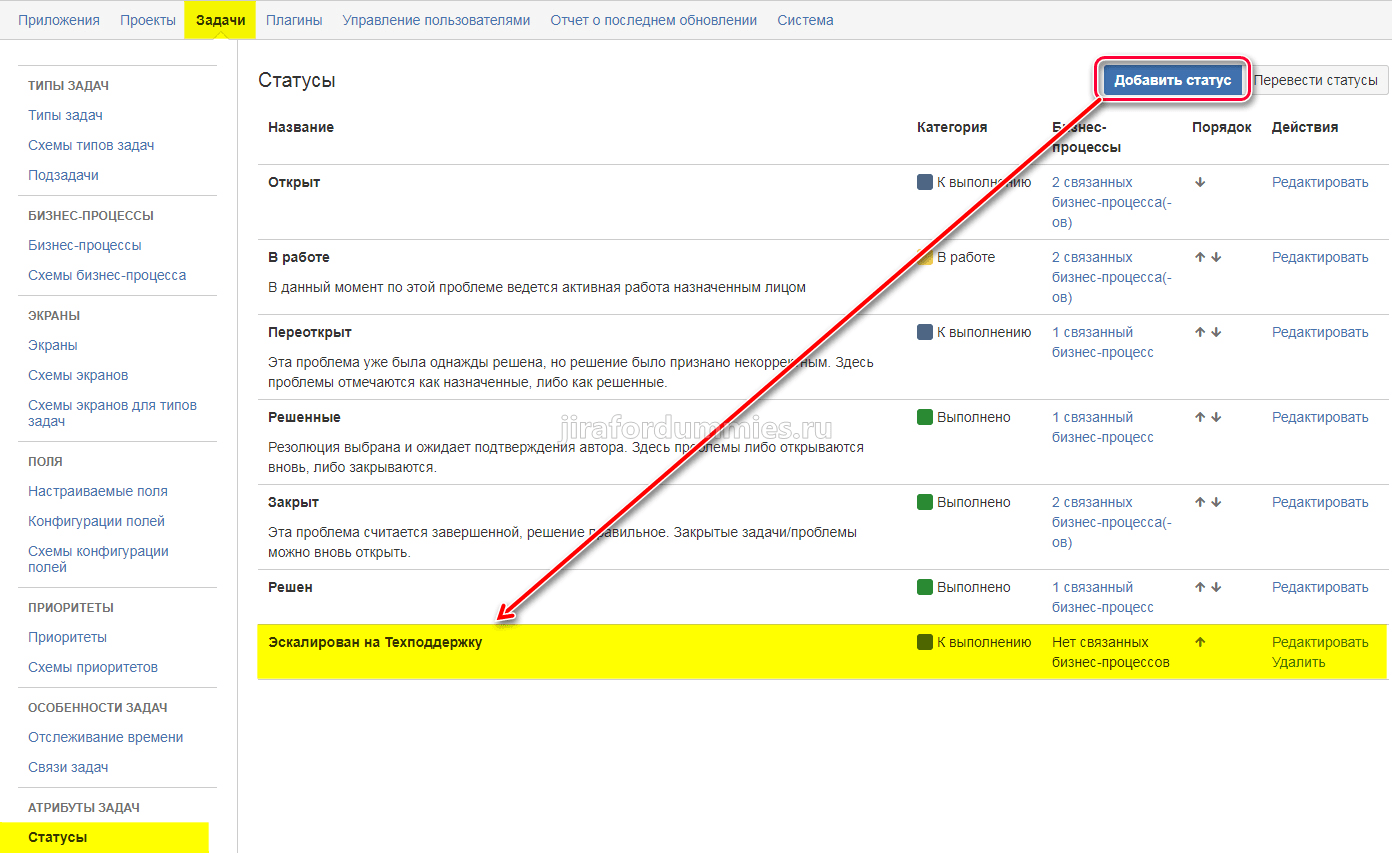
Переходим в редактирование бизнес-процесса проекта Техническая поддержка. Добавляем ранее созданный новый статус и добавляем переход (кнопка) из статуса Открыт в новый статус Эскалирован на техподдержку. И еще один переход из статуса Эскалирован на техподдержку в статус Решен. Переходы назовем Эскалировать и Решить. После чего щелкнув на переход Эскалировать поставим галочку на Показать транзакцию на портале для клиентов и перейдем в меню Post функция.
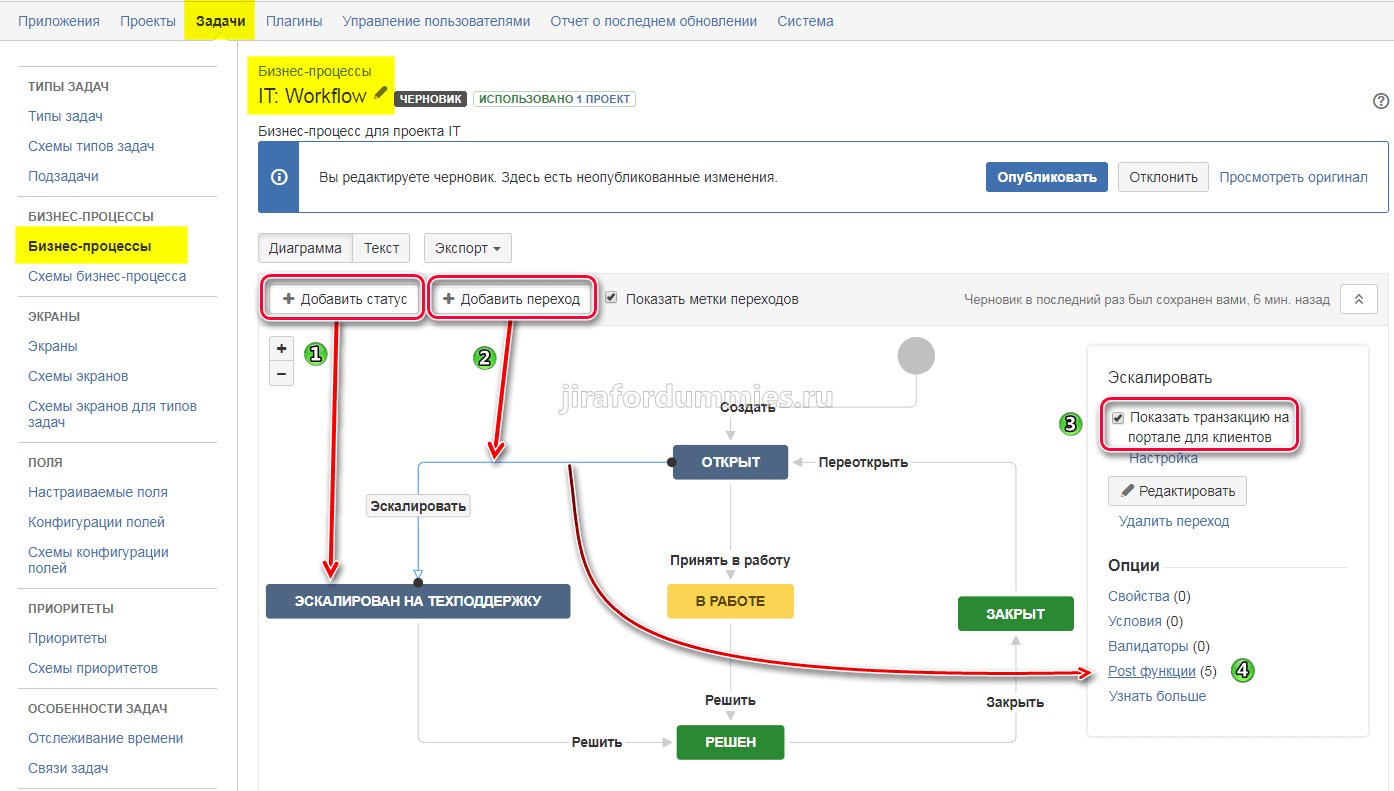
Щелкаем на значек карандаша Типовое событие
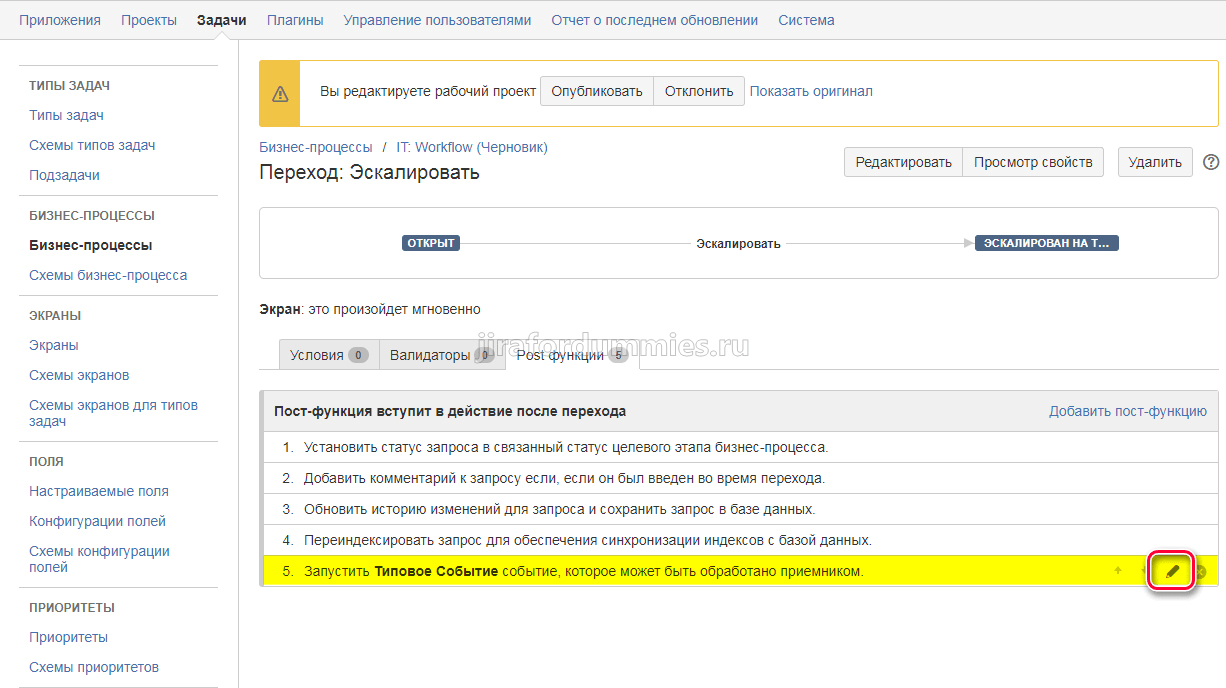
И из списка выбираем событие, которое мы ранее создавали Задача Назначена на Техподдержку. Жмем Обновить.
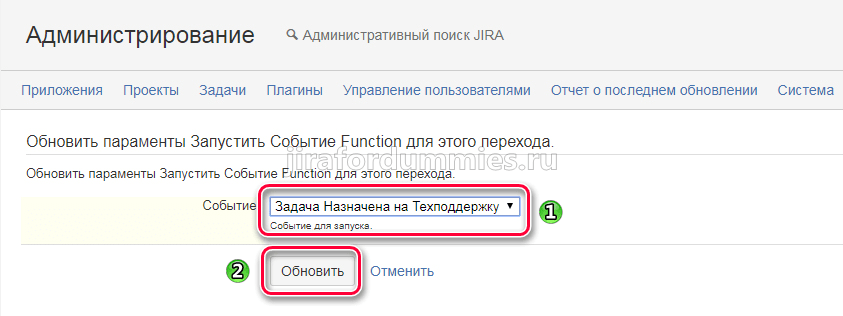
Возвращаемся в режим редактирования перехода Эскалировать и жмем на Добавить пост-функцию
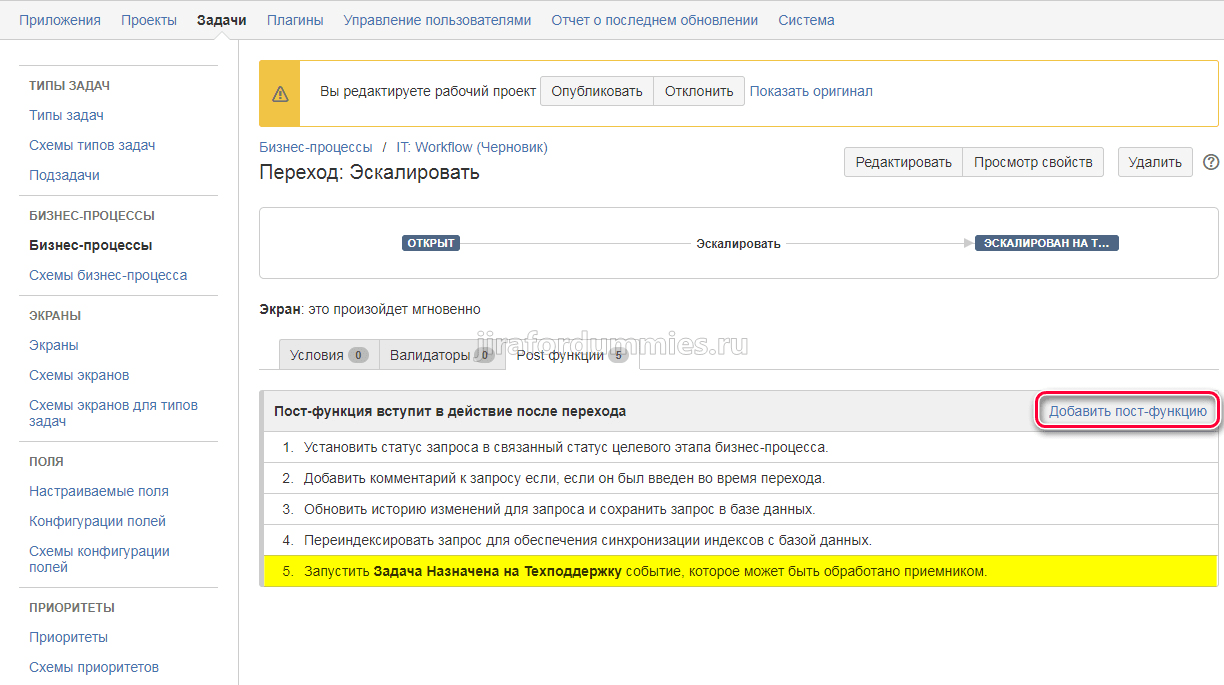
Ставим переключатель на Обновить поле запроса
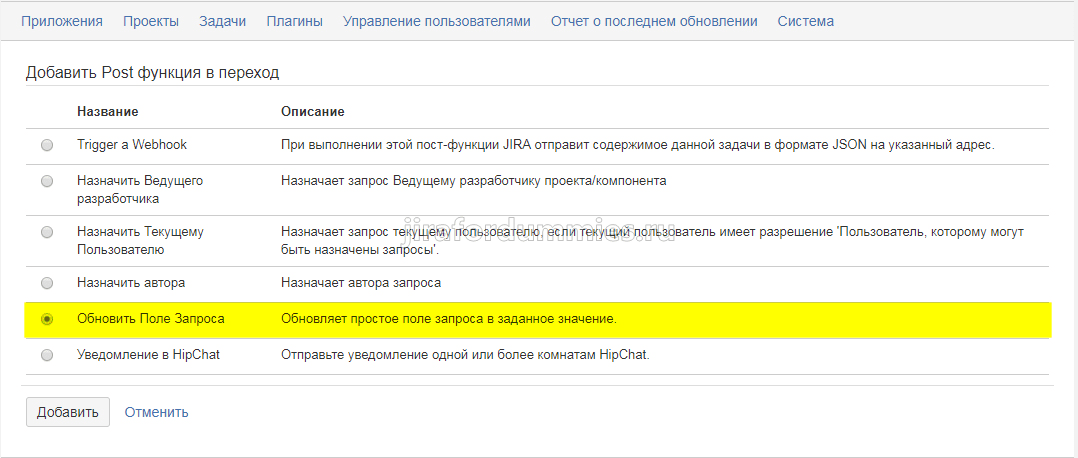
Поле запроса — Исполнитель, Значение поля — Не назначен. Т.е. при эскалации задачи поле Исполнитель, если оно было заполнено, обнуляется.
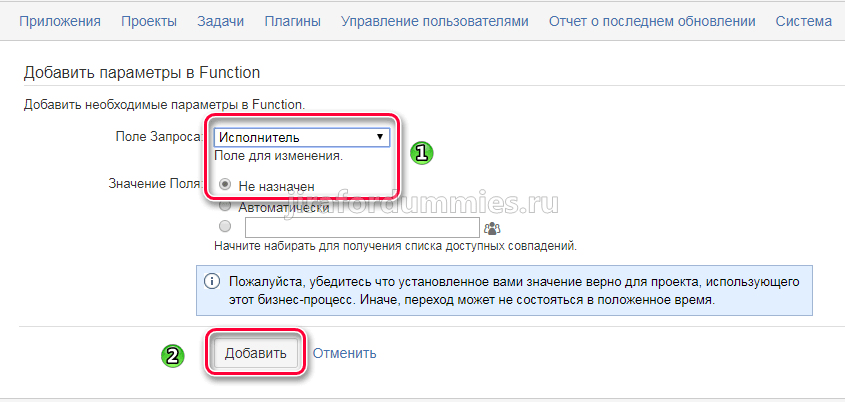
Должно в итоге получиться так
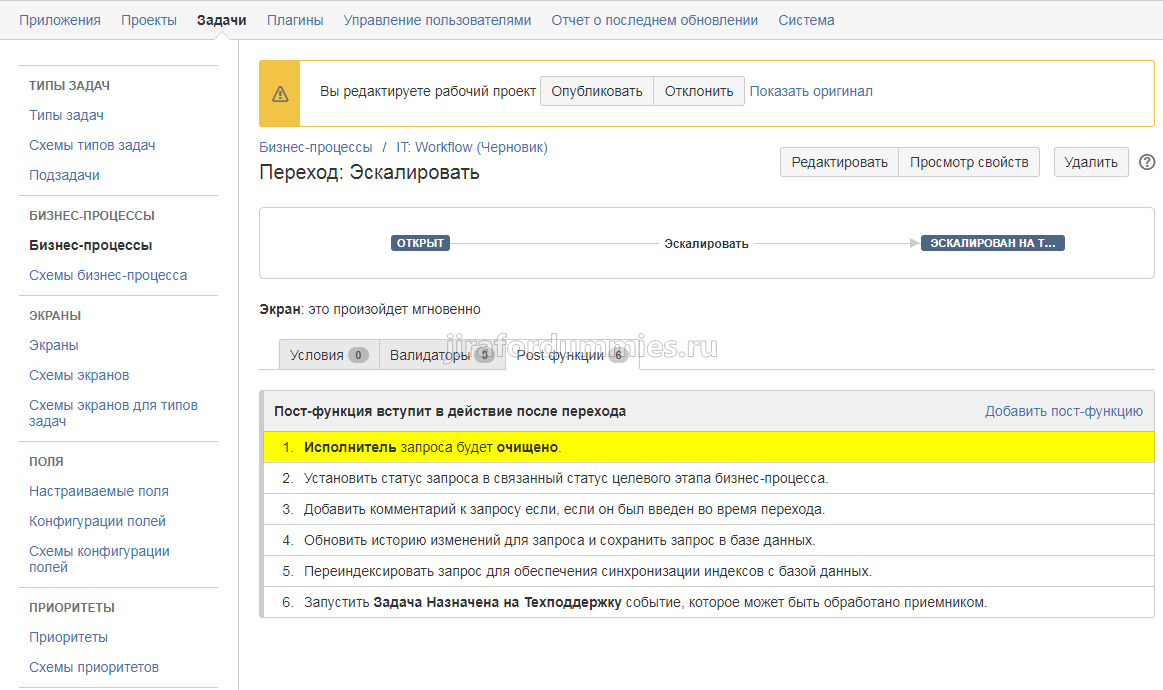
Возвращаемся в редактирование бизнес-процесса и опубликовываем его. Предварительно щелкнув на переход Эскалировать убеждаемся, что Опции обновились. Добавились два свойства и одна пост-функция.
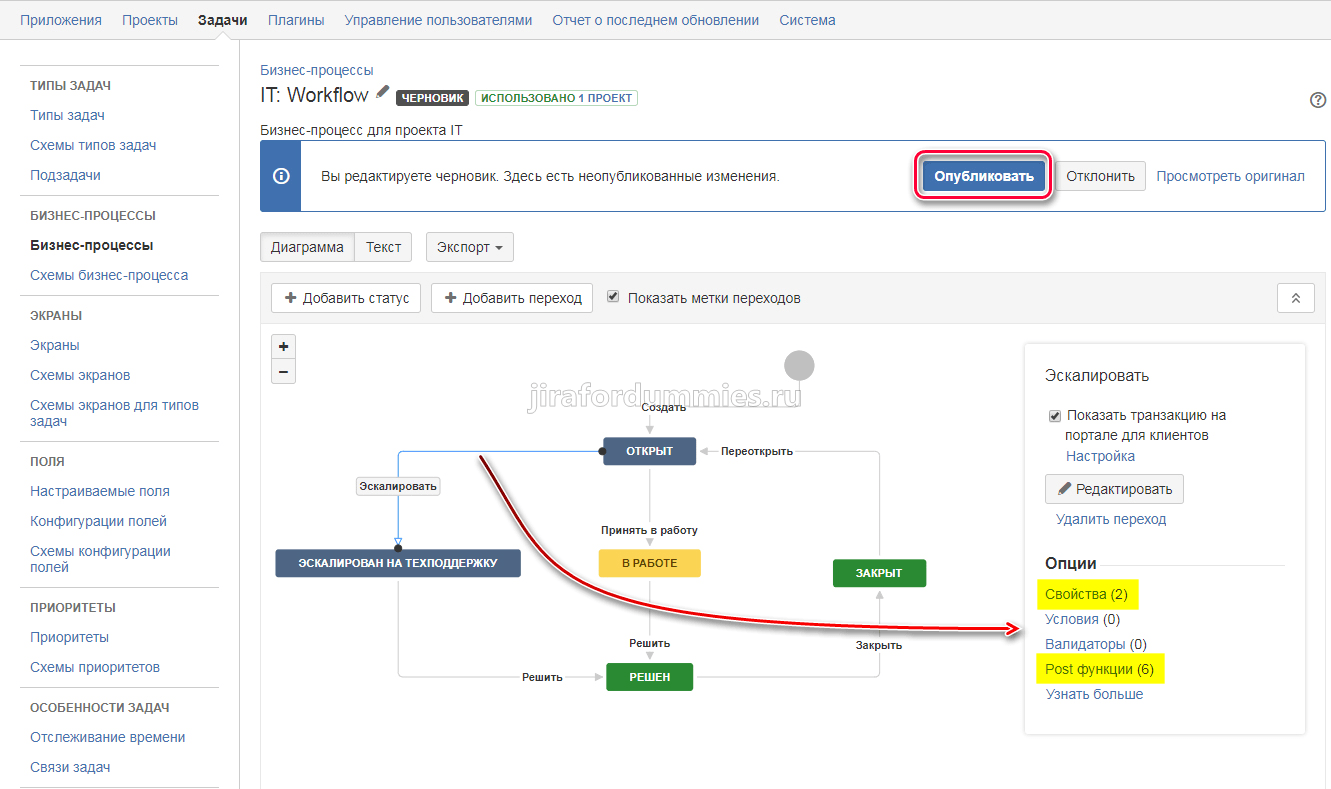
Теперь настроим само оповещение на группу. Перейдем в Администрирование — Задачи — Схемы оповещений. И обнаружим, что для проекта Техническая поддержка отсутствует схема оповещений. Что ж создадим новую нажав на Добавить схему уведомлений.
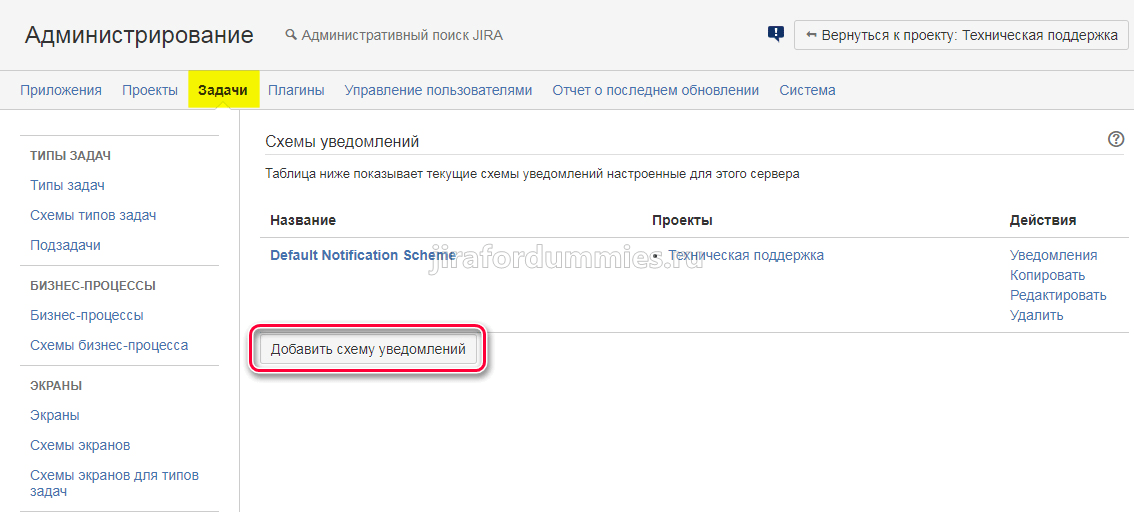
Назовем схему IT: Notification Scheme
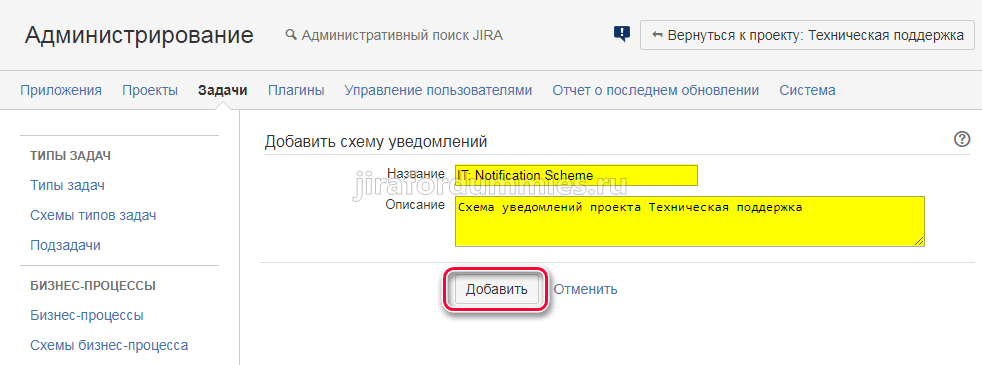
После того как нажмем Добавить перейдем сразу в редактирование новой схемы и увидим внизу событие, которое мы создали в Администрирование — Система — События, щелкаем на Добавить.
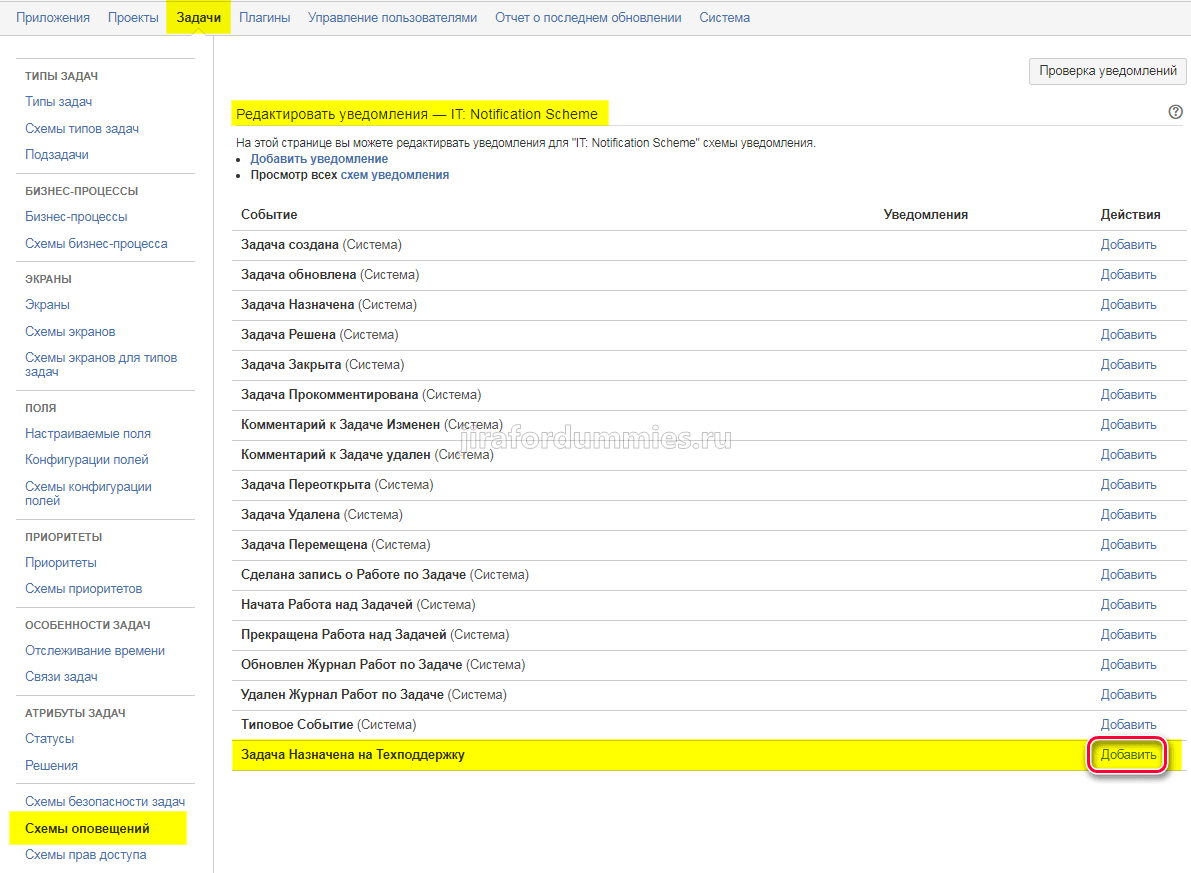
Выделяем событие Задача назначена на Техподдержку, переключатель на Группа и из списка выбираем ранее созданную группу Техподдержка. Сохраняем изменения нажав на Добавить.
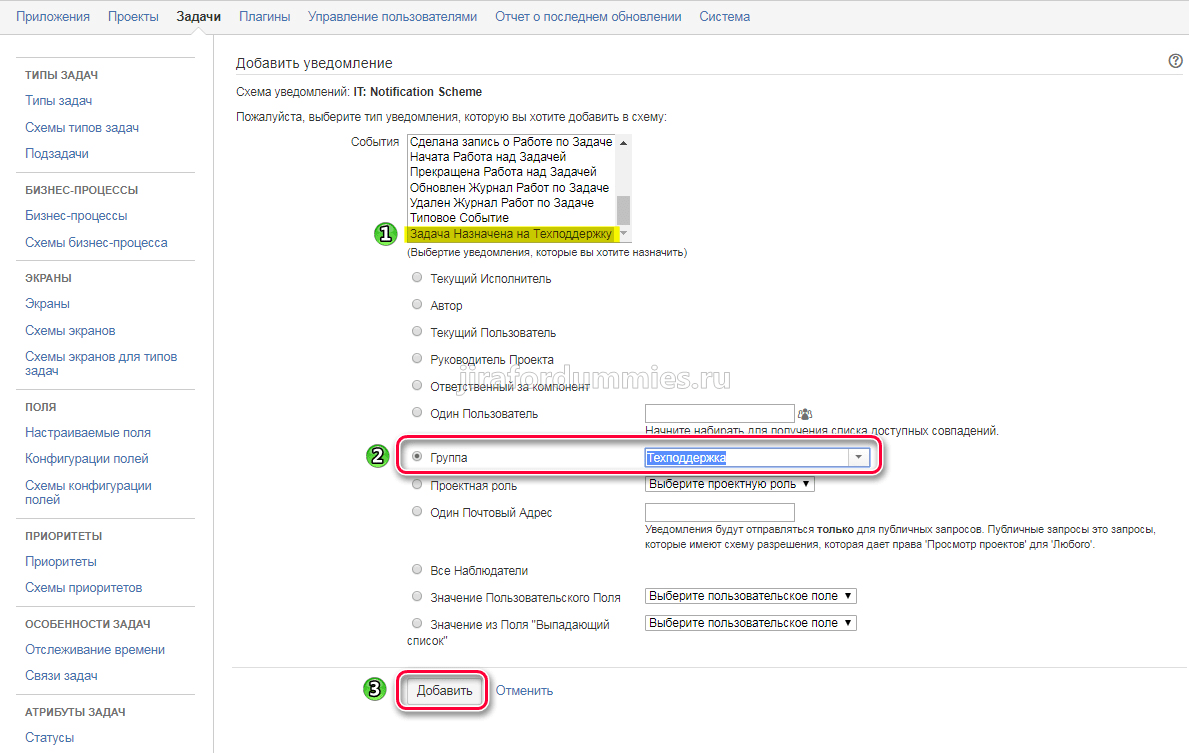
Все. Схему мы создали. Но как мы уже знаем, необходимо схему добавить в проект взамен схемы по умолчанию. Переходим в Администрирование — Проекты — Техническая поддержка — Общие и щелкаем на Default Notification Scheme
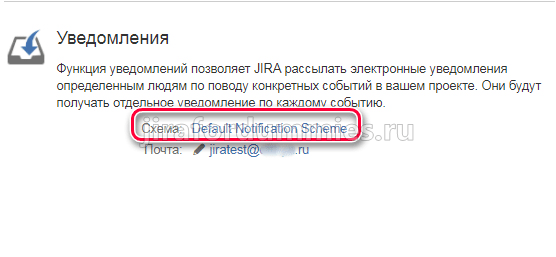
Щелкаем на Действие — Использовать другую схему
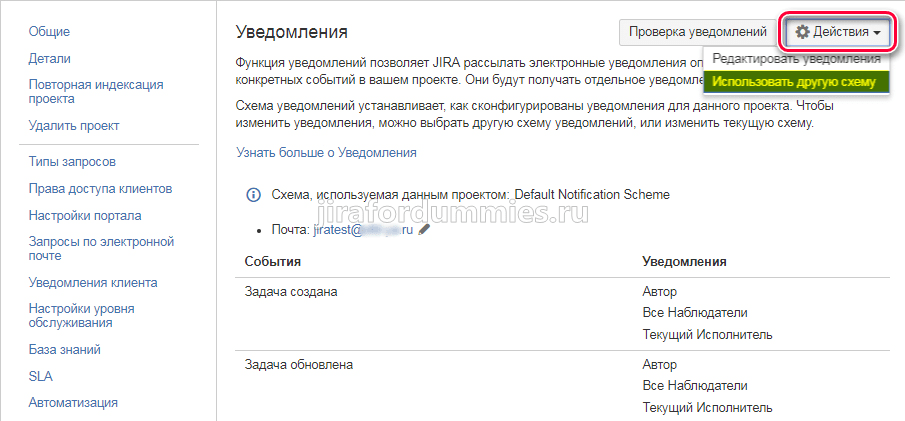
Выбираем из списка нашу схему IT: Notification Scheme и жмем на Ассоциировать
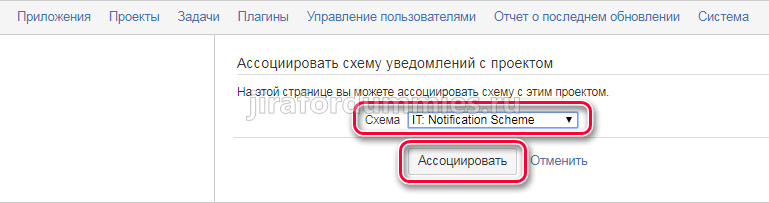
Теперь же, если перейти на портал и открыть какую-нибудь ранее заведенную задачу мы увидим что появилась новое меню Эскалировать.
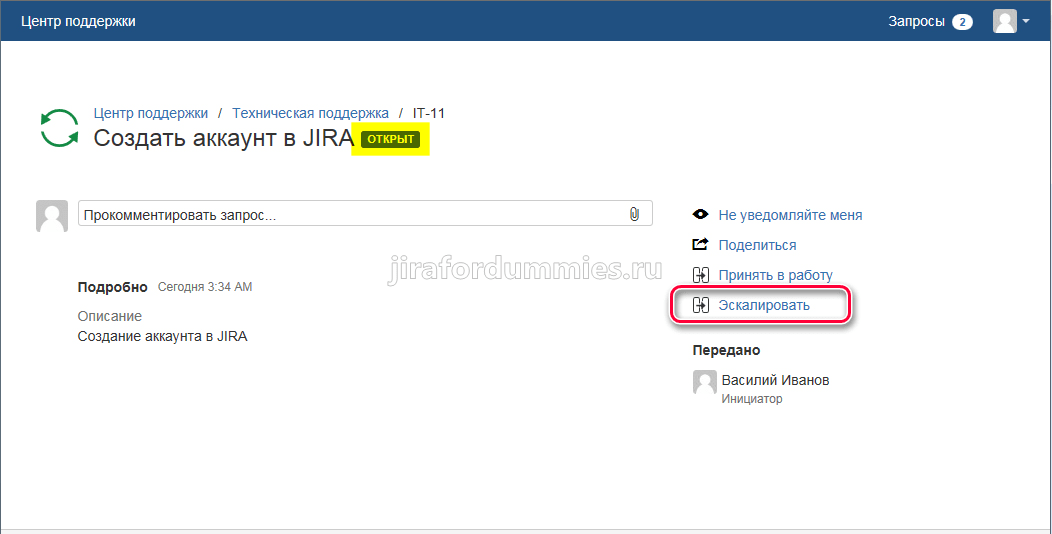
Щелкнув на Эскалировать, мы обновим статус задачи на Эскалирован на Техподдержку. И группе техподдержка придет почтовое уведомление о том что на группу назначена задача. И свободный инженер примет задачу в работу.

Если Вы обратили внимание, то после того как нажали на меню Эскалировать, остальные меню пропали Принять в работу, Решить. Как Вы уже догадались это возможно благодаря настройкам в бизнес-процессе. Подобным образом Вы можете ограничить дальнейшие действия над задачей всем пользователям портала. Через бизнес-процесс также можно ограничить видимость меню и полноценным пользователям. К примеру, при переходе от одного статуса в другой дополнительные кнопки будут видеть только те, кто состоит в определенных группах. Это настраивается в настройках перехода бизнес-процесса. Опция — Условия.
Конец.
